10 måder at løse problemet "Kan ikke logge ud af Facebook" på mobil og computer
Miscellanea / / November 24, 2023
At logge ud af enhver social medie-app giver dig mulighed for at forlade appen midlertidigt uden nogen varige implikationer. Men hvis du har forsøgt at logge ud af Facebook, men fik fejlen "kan ikke logge ud af Facebook", skal du ikke bekymre dig. Denne artikel hjælper dig med at løse dette ved hjælp af Facebook-desktop- eller mobilappen.
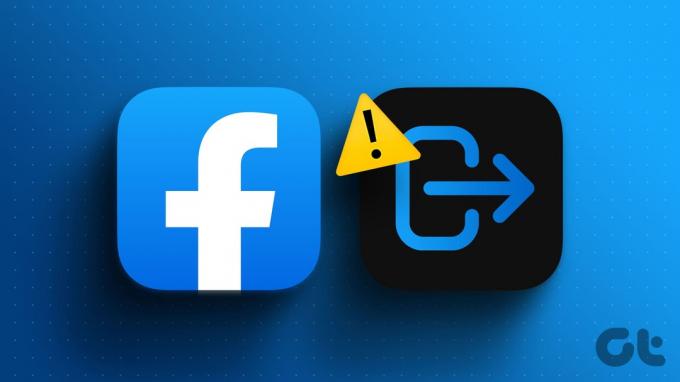
Fejlen "Kan ikke logge ud af Facebook" kan skyldes, at en tilsluttet tredjepartsapp forstyrrer Facebooks log-out-proces. I dette tilfælde skal du enten logge ud af tredjepartsappen eller fjerne Facebook fra den app, f.eks fjernelse af linket til Spotify fra din Facebook. Men hvis dette ikke er tilfældet, fortsæt med at læse, mens vi ser på årsagerne efterfulgt af rettelserne.
Hvorfor kan jeg ikke logge ud af Facebook på mobil og desktop
Før vi begynder at rette, er her nogle årsager, der kan forårsage dette problem.
- Facebook er i øjeblikket nede på grund af en servernedbrud.
- Facebook-appen er forældet.
- Et problem med en tidligere Facebook-appopdatering.
- Browseren eller app-cachen er beskadiget.
- Browserudvidelser forstyrrer Facebook.
- Facebook-appen kan ikke oprette forbindelse til internettet.
Med dette ude af vejen, fortsæt med at læse, mens vi fejlfinder dette problem og hjælper dig med at logge ud af Facebook på skrivebordet eller mobilappen.
Sådan rettes Facebook, der ikke logger ud
Nu hvor vi har en bedre idé om, hvorfor Facebook ikke vil lade dig logge ud, så lad os se på 10 måder, der kan hjælpe dig med at løse dette problem på mobil og desktop.
1. Tjek, om Facebook er nede
Uanset om det er Facebook-skrivebordet eller mobilappen, vil de ikke fungere korrekt, hvis der er et problem med Facebooks servere. Dette kan også være en af grundene til, at du pludselig ikke kan logge ud af Facebook. For at kontrollere dette, gå til Downdetectors Facebook-serverstatus side og se, om der for nylig er blevet rapporteret udfald.
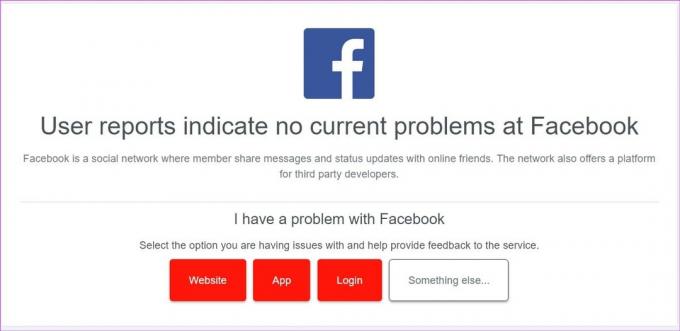
Hvis det faktisk er tilfældet, skal du vente et stykke tid, før du tjekker igen. Men hvis der ikke er rapporteret nogen udfald for nylig, skal du fortsætte med nedenstående metoder.
2. Log ud af alle enheder
I modsætning til at logge ud af én enhed ad gangen, kan du med Facebook masselogge ud af alle dine enheder. For at gøre dette skal du åbne Facebook på en anden enhed end din nuværende enhed og bruge appindstillingerne til at logge ud af alle de valgte enheder. Dette skulle også logge dig ud af målenheden.
For flere detaljer, tjek vores forklaring på hvordan man logger ud af Facebook på alle enheder.
3. Genstart din enhed
Før vi går videre med at løse problemet med, at Facebook ikke logger ud, skal du sørge for at genstarte din enhed. Dette vil tvinge alle enhedsfunktioner til at lukke og genstarte, hvilket kan hjælpe med at løse enhver midlertidig appfejl. Sådan gør du det.
På iPhone
Trin 1: I henhold til din enhedsmodel skal du følge nedenstående trin for at slukke din iPhone:
- For iPhone SE 1. generation, 5s, 5c og 5: Tryk længe på den øverste knap.
- For iPhone SE 2. generation og fremefter, 7 og 8: Tryk længe på sideknappen.
- Til iPhone X og nyere: Tryk længe på strøm- og lydstyrkeknapperne samtidigt.
Trin 2: Hold nu skyderen nede og træk den til slutningen.
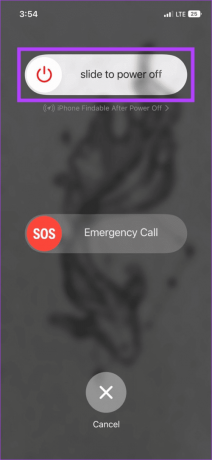
Vent på, at skærmen bliver tom. Tryk derefter længe på tænd/sluk-knappen, indtil du ser Apple-logoet. Vent på, at din iPhone er færdig med at genstarte. Åbn derefter Facebook-appen og prøv at logge ud igen.
På Android
Trin 1: Tryk længe på tænd/sluk-knappen.
Trin 2: Tryk på Genstart.

Når din enhed genstarter, skal du indtaste enhedens adgangskode og åbne Facebook-appen for at kontrollere, om du kan logge ud.
På Windows
Trin 1: Gå til proceslinjen og klik på Start.
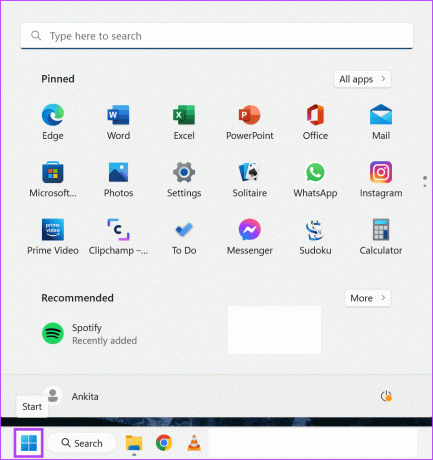
Trin 2: Gå her til Power og klik på Genstart.

Når Windows genstarter, skal du surfe på nettet og se, om du kan logge ud af Facebook.
4. Tjek din internetforbindelse
En aktiv internetforbindelse er afgørende for at sikre, at din Facebook-app fungerer som forventet. Så for at tjekke, om dit internet er op til mærket, skal du starte med køre en hastighedstest. Hvis internethastighederne er lavere end forventet, skal du oprette forbindelse til et andet Wi-Fi-netværk eller flytte tættere på din router og prøve igen.
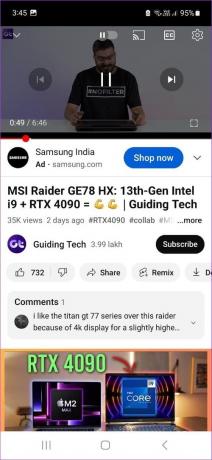
Hvis du er mobilbruger, kan du prøve at bruge andre apps, som f.eks. YouTube, til at tjekke dine internethastigheder. Hvis den video, du ser, har hyppige problemer med buffering eller indlæsning, kan du prøve at skifte fra mobildata til Wi-Fi. Eller, hvis tilgængelig, tænd for 5G og tjek igen. Men hvis hastighederne er gennemsnitlige, fortsæt til næste rettelse.
5. Opdater Facebook-appen
Appopdateringer hjælper med at introducere nye funktioner, holde appen kompatibel med din enhed, rette fejl og meget mere. Så kontroller og installer manuelt eventuelle afventende opdateringer til Facebook-appen på din enhed. Men hvis du ikke kan logge ud af Facebook efter en nylig opdatering, kan Android-brugere rulle en tidligere appopdatering tilbage.
For flere detaljer, tjek vores guide for at forstå om en app skal opdateres på Android og iPhone.
6. Force Stop Facebook Mobile App
Tvangslukning af en app vil stoppe den i at køre i baggrunden. Det vil også lukke alle app-funktioner. Så, når appen genstarter, genstartes disse appfunktioner også. Dette hjælper med at rette midlertidige appfejl og fejl, der forhindrer dig i at logge ud ved hjælp af Facebook-mobilappen. Sådan gør du det.
På iPhone
Trin 1: Stryg op fra bunden af skærmen. Eller, hvis det er tilgængeligt, dobbelttryk på knappen Hjem.
Trin 2: Når baggrundsapps åbner, skal du holde og stryge Facebook-appen op.
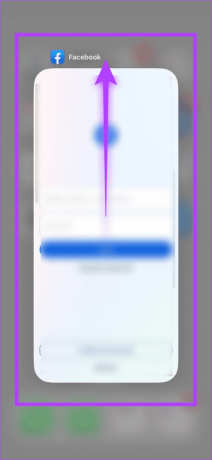
Når Facebook-appen lukker, skal du åbne den igen og prøve at logge ud igen.
På Android
Trin 1: Tryk på ikonet Seneste.
Trin 2: Stryg op og ryd Facebook-appen.
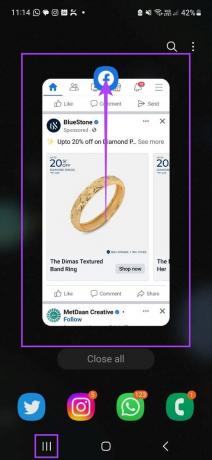
Tryk derefter på Facebook-appikonet igen og prøv at logge ud. Hvis du stadig ikke kan, skal du fortsætte til næste rettelse.
7. Ryd Facebook App Cache
App-cachen, der er gemt på din enhed, hjælper med at sikre, at app-funktioner, såsom indlæsning af indlæg, kontrol af feed osv., er hurtigere og mere smidige. Men hvis denne cache bliver for stor eller beskadiget, kan den forstyrre appens funktioner.
I dette tilfælde, Ryd cachen for Facebook ved at bruge din Android-enheds indstillingsmenu. Hvis du er iPhone-bruger, aflastning og geninstaller Facebook-appen.
8. Ryd browsercache og cookies
Ligesom mobilapps indsamler cache, indsamler og gemmer browsere også cachefiler på din pc for at indlæse websteder hurtigere. Dette betyder også, at hvis du har haft problemer med at bruge et hvilket som helst websted, såsom Facebook, kan du det ryd cachen for din browser for at prøve at rette det. Følg nedenstående trin for at gøre det, når du bruger Google Chrome.
Trin 1: Åbn Chrome, og klik på ikonet med tre prikker.
Trin 2: Klik her på Indstillinger.
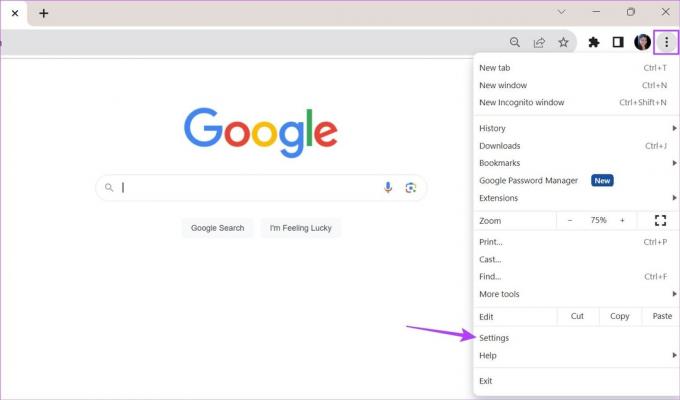
Trin 3: Klik på 'Privatliv og sikkerhed' fra menuindstillingerne.
Trin 4: Klik på 'Ryd browserdata'.
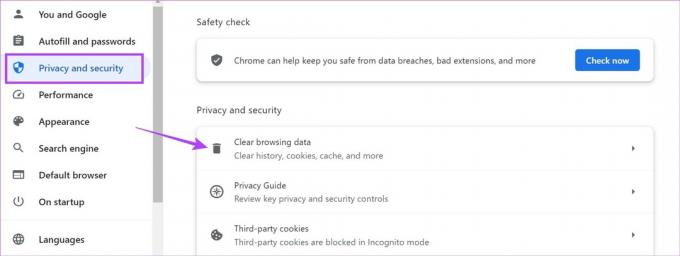
Trin 5: Vælg nu 'Cookies og andre webstedsdata' og 'Cachelagrede billeder og filer'.
Trin 6: Klik på Ryd data.
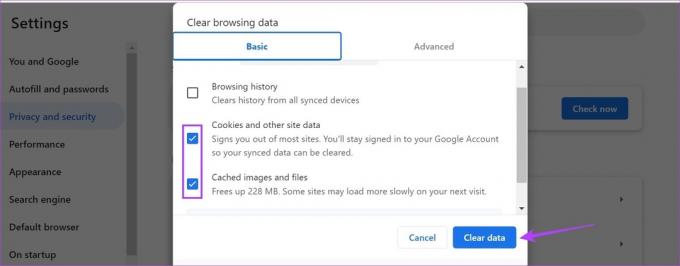
Dette vil rydde cachen for din webbrowser. Bemærk venligst, at dette kan rydde brugerdefinerede indstillinger og logge dig ud af visse websteder. Du kan også tjekke vores andre artikler for at vide mere om rydde browsercache på Edge og Firefox.
9. Deaktiver tredjepartsbrowserudvidelser
Udvidelser er gavnlige til at tilføje ekstra funktionalitet til din browser uden at installere yderligere applikationer. Specifikke tredjepartsudvidelser med adgang til din browsers funktioner kan dog forhindre apps i at fungere som forventet. Dette kan også være en af grundene til, at Facebook ikke logger ud.
For at løse dette kan du deaktivere alle udvidelser midlertidigt. Sådan gør du.
På kanten
Trin 1: Brug søgelinjen, skriv kant, og åbn appen fra søgeresultaterne.
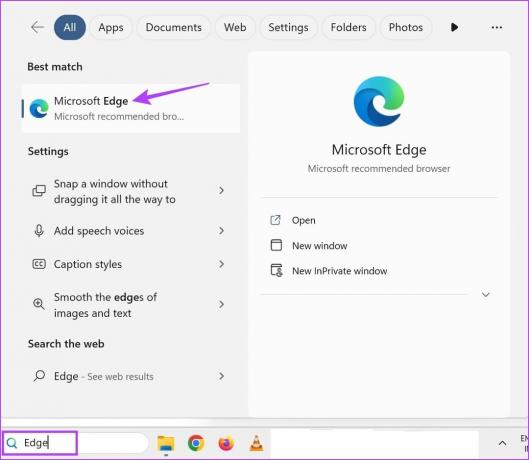
Trin 2: Gå til Edges udvidelsesside.
Åbn Edge Extensions
Trin 3: Her skal du slå kontakten fra for den relevante udvidelse. Gentag trinene for alle andre udvidelser.
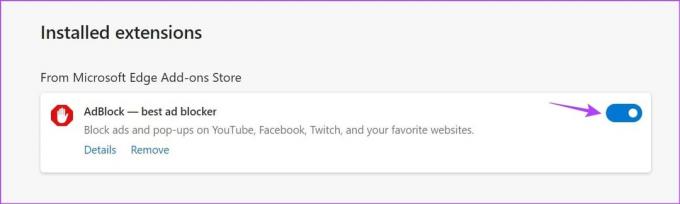
På Firefox
Trin 1: Klik på søgelinjen, skriv Firefox, og åbn browseren fra søgeresultaterne.

Trin 2: Brug nu nedenstående link til at gå til siden Firefox Add-ons Manager.
Åbn Firefox Add-ons Manager
Trin 3: Rul gennem denne side og sluk knappen for de ønskede udvidelser.
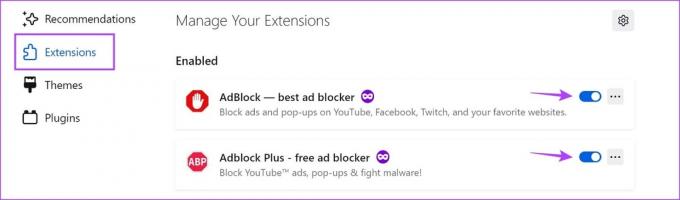
På Chrome
Trin 1: Åbn Chrome, og klik på ikonet med tre prikker i øverste højre hjørne.
Trin 2: Gå her til Extensions og klik på Administrer Extensions.
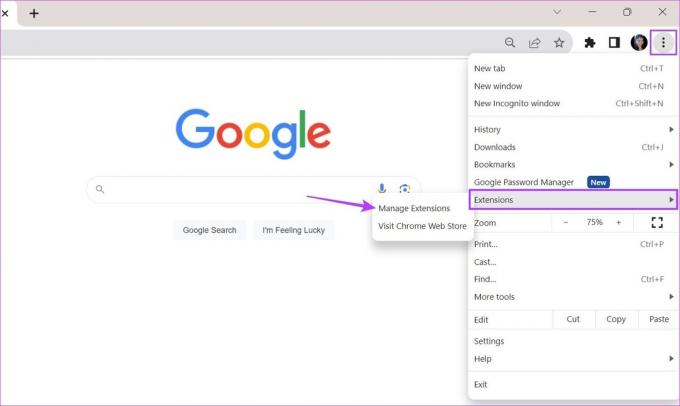
Trin 3: Sluk kontakten for den relevante udvidelse.
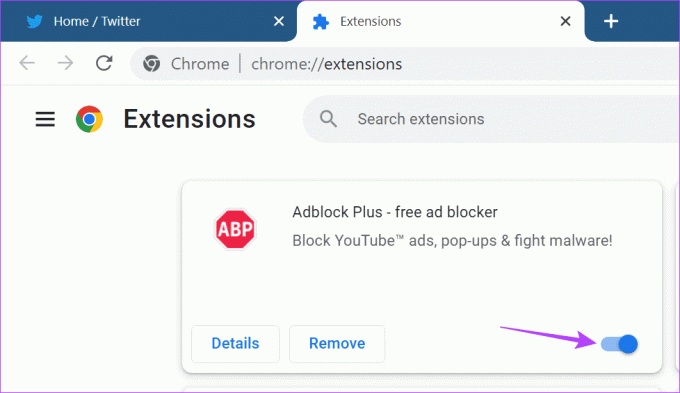
Gentag denne proces, og sluk alle de nyligt installerede eller opdaterede udvidelser. Prøv derefter at logge ud af Facebook igen.
10. Brug en anden browser
Mens tredjepartsudvidelser nemt kan slås fra, har visse browsere indbyggede funktioner, der kan være svære at kontrollere. Dette kan også forstyrre hjemmesidens funktioner. For at sikre, at dette ikke er tilfældet, kan du prøve at få adgang til Facebook-webstedet vha en anden browser. Brug derefter de ovennævnte metoder til at logge ud af din Facebook-konto.
Log ud, når du vil
Vi håber, at denne artikel hjalp dig med at forstå og løse fejlen "Kan ikke logge ud af Facebook", når du bruger Facebooks desktop- og mobilapp. Du kan også tjekke vores guide, hvis du står over for problemer med at logge ind på din Facebook-konto.



